Ako robiť snímky videa
Operačné systémy pre stolné počítače sa dodávajú so zabudovanými nástrojmi na snímanie obrazovky. Windows 10 má základný nástroj na snímanie obrazovky, zatiaľ čo systém MacOS má lepší a pokročilejší. Spoločné je to, že sú určené na zachytenie statickej obrazovky. Môžete ich použiť na zachytenie pohyblivej obrazovky, napr. GIF alebo video, ktoré sa prehráva, ale výsledky nemusia byť také dobré. Ak vo videu často potrebujete urobiť snímku obrazovky, je najlepšie použiť na to vyhradený nástroj. Tu sú dve bezplatné aplikácie.
Prehrávač VLC
Prehrávač VLC má zabudovaný nástroj na snímanie obrazovky. Je to jednoduché bez ovládacích prvkov, pre ktoré formát alebo rozlíšenie by mal byť obrázok zachytený a uložený.
Ak chcete počas prehrávania videa vytvoriť snímku obrazovky, jednoducho stlačte nasledujúcu skratku;
Windows: Shift + S
macOS: Command + Alt + S
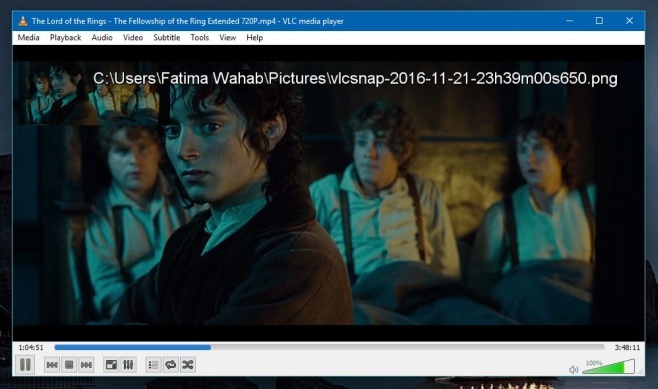
VLC uloží snímky obrazovky do vašej predvolenej knižnice obrázkov.
Stiahnite si prehrávač VLC
Screenshot videa
Ak chcete lepšiu kontrolu nad snímkou obrazovky, vyskúšajte Video Screenshot.
Nainštalujte aplikáciu a spustite ju. V ľavom dolnom rohu kliknite na možnosť „Otvoriť video“ a vyberte video, z ktorého chcete snímať scénu. Keď ste vo videu na správnej pozícii, kliknite na tlačidlo „Take Screenshot“ vľavo dole.
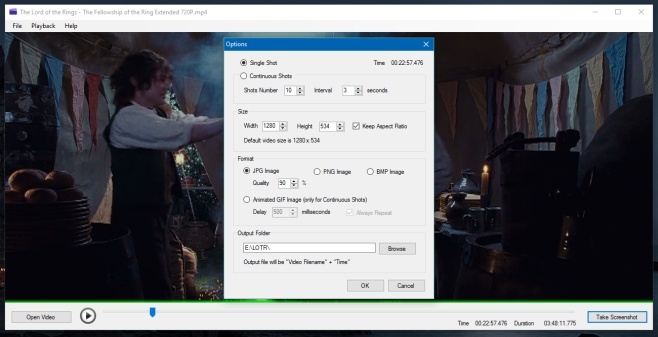
Video sa tým pozastaví a otvorí sa okno Možnosti, v ktorom môžete okrem iného nastaviť rozlíšenie a formát snímky obrazovky.
Môžete nasnímať jeden záber alebo súvislé zábery. Aplikácia môže ukladať nepretržité snímky obrazovky ako GIF. Môžete tiež vybrať výstupný priečinok, do ktorého sa snímky obrazovky uložia. V predvolenom nastavení program Video Screenshot ukladá obrázky do rovnakého priečinka, v ktorom sa nachádza video.

V neposlednom rade si môžete vybrať snímku, ktorá bude komprimovaná, keď bude zachytená. Kompresia je k dispozícii pre súbory JPEG aj PNG. Snímka videa nie je k dispozícii pre MacOS.
Stiahnite si video Screenshot
Vyhľadanie
Posledné Príspevky
Ako vylúčiť súbor z programu Windows Defender v systéme Windows 10
Ochranca systému Windows beží na pozadí, aby bol váš systém chránen...
Shoozla: Stiahnutie a vloženie obalu albumu do skladieb jediným kliknutím
Preč sú dni, keď ste šli do miestneho hudobného obchodu a kúpili si...
Avast 5 Antivirus v balíku Google Pack
Keď som prvýkrát recenzoval Avast 5 beta, to ma zanechalo dojem. Av...



